Korjaus: SteelSeries Apex 3 RGB-näppäimistö ei toimi Windows-tietokoneessa tai kannettavassa tietokoneessa
Miscellanea / / August 23, 2022
Tässä artikkelissa tarkastelemme joitain mahdollisia korjauksia ongelman ratkaisemiseksi ja Steelseries Apex 3 RGB -näppäimistön palauttamiseksi toimintatilaan. Siksi tarkista alla mainitut ratkaisut saadaksesi korjauksen, jos käyt läpi samanlaista vaihetta.
Steelseries ei ole koskaan jättänyt esille vaikuttavia tuotteita tietokoneiden oheislaitteiden osalta. Puhukaa heidän näppäimistöistään, hiirestään jne. Steelseries tarjoaa aina ikonisia esineitä. Steelseries Apex 3 RGB -näppäimistö on toinen esimerkki siitä.
Tässä vuonna 2021 lanseeratussa näppäimistössä on tyylikäs muotoilu, leikattavat toiminnot ja katseenvangitsija RGB-valaistus. Tämän lisäksi IP32-vesitiiviysluokitus ja magneettinen rannetuki ovat täysin perusteltu ominaisuus hintaansa. Siitä huolimatta, koska ne ovat sähkölaitteita, sen odotetaan näkevän ajoittain tiettyjä ongelmia. Ja sama asia koskee myös Apex 3 RGB: tä.
Muutaman viime kuukauden aikana käyttäjiltä on ollut paljon kyselyitä siitä, että Steelseries Apex 3 -näppäimistö ei toimi kunnolla Windows-tietokoneissa tai kannettavissa tietokoneissa. No, tämä voi johtua joko viallisesta näppäimistöstä tai ehkä jostain kokoonpanoongelmasta. Oli syy mikä tahansa, ensisijaisena tarkoituksenamme on löytää ongelmaan nopea ratkaisu.

Sivun sisältö
-
Korjaus: Steelseries Apex 3 RGB-näppäimistö ei toimi Windows-tietokoneessa tai kannettavassa tietokoneessa
- 1. Vaihda näppäimistön USB-portti
- 2. Nollaa Apex-pelinäppäimistösi
- 3. Päivitä laiteohjaimet
- 4. Asenna laiteohjaimet uudelleen
- 5. Asenna kaikki odottavat Windows-päivitykset
- Johtopäätös
Korjaus: Steelseries Apex 3 RGB-näppäimistö ei toimi Windows-tietokoneessa tai kannettavassa tietokoneessa
Tässä artikkelissa jaamme muutamia tapoja korjata Apex 3, joka ei toimi Windows-tietokoneellasi. Jokainen menetelmä auttaa riippumaan ongelman perimmäisestä syystä. Joten aloita ensimmäisestä menetelmästä ja jatka sen mukaisesti. Tunnistat lopulta ongelman ja korjaat sen lopullisesti jollakin näistä ratkaisuista.
Mainokset
1. Vaihda näppäimistön USB-portti
Jos sinulla on ongelmia Steelseries Apex 3 -näppäimistön käynnistämisessä, on suuri mahdollisuus, että ongelma saattaa olla USB-portissasi. Nyt sen ei välttämättä tarvitse olla viallinen portti. Joskus USB-portilla, johon olet kytkenyt näppäimistön, voi kuitenkin olla vaikeuksia laitteen tunnistamisessa. Kokeile siinä tapauksessa vaihtaa portti ja tarkista, toimiiko se. Oletetaan, että olet kytkenyt näppäimistön USB-tyyppiin 2.0 ja sitten uudelleen 3.0-porttiin. Useimmissa tapauksissa näitä on pidetty tehokkaana korjauksena.
2. Nollaa Apex-pelinäppäimistösi
Seuraava menetelmä ilmaisee ratkaisun, joka melkein korjaa kaikki pienet ja suuret häiriöt näppäimistössäsi. Nollaa Apex 3 RGB -näppäimistö seuraavasti:
- Paina ja pidä mediapainiketta painettuna muutaman sekunnin ajan. Tämä näyttää valikon näytölläsi.
- Vieritä nyt alas ja napsauta "Asetukset" -vaihtoehtoa.
- Vieritä jälleen alas ja napsauta OLED: n Tehdasasetusten palautus -vaihtoehtoa.
- Vahvista laitteen nollaus valitsemalla Kyllä.
Tämä on yksi helpoimmista tavoista nollata näppäimistö ja aloittaa uusi istunto näppäimistöllä.
3. Päivitä laiteohjaimet
Toinen syy, miksi Steelseries Apex 3 RGB -näppäimistölläsi saattaa olla ongelmia tietokoneen kanssa työskentelyssä, johtuu vanhentuneista laiteajureista. Siinä tapauksessa voit helposti päivittää laiteohjaimesi muutamassa minuutissa. Ohjainten päivityksen vaiheet on annettu alla:
Mainokset
- Paina näppäimistön Win + R -näppäintä ja anna Suorita-ikkunan näyttöön.

- Kirjoita nyt "devmgmt.msc" ja napsauta OK-painiketta. Tämä avaa laitehallintaikkunan.
- Napsauta nyt "Human Interface Devices" -kohdan vieressä olevaa nuolipainiketta.
- Etsi Steelseries Apex 3 ja napsauta sitä hiiren kakkospainikkeella.

- Valitse Päivitä ohjain.
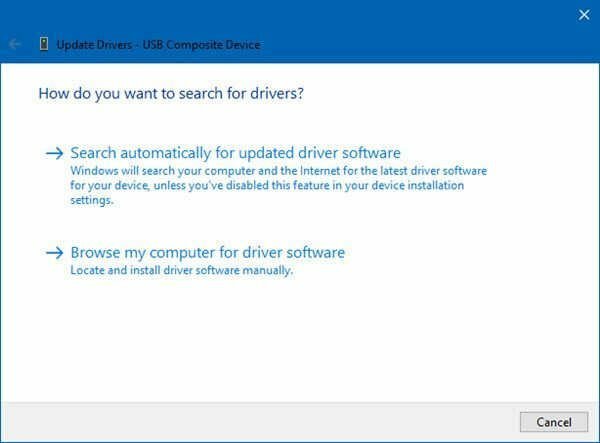
- Etsi päivitetyt ohjaimet automaattisesti ja asenna ne järjestelmääsi.
4. Asenna laiteohjaimet uudelleen
Joskus buginen tai viallinen kuljettaja voi aiheuttaa tällaisia ongelmia. Siinä tapauksessa voit harkita ohjaimen asentamista uudelleen. Voit asentaa ohjaimen uudelleen seuraavien vaiheiden avulla.
- Avaa Suorita-ikkuna painamalla Win + R -komentoa.

Mainokset
- Kirjoita "devmgmt.msc" ja napsauta OK.
- Napsauta Ihmisen käyttöliittymälaitteet.
- Napsauta nyt hiiren kakkospainikkeella Steelseries Apex 3:a ja valitse Poista asennus.

- Kun laiteohjain on poistettu, siirry Steelseries-verkkosivustolle ja etsi Apex 3 -ajurit.
- Lataa ja asenna uusin ohjain.
5. Asenna kaikki odottavat Windows-päivitykset
Windows saa jatkuvasti päivityksiä. Nämä päivitykset varmistavat, että järjestelmä on virheetön ja suojaa kaikilta epänormaalilta toiminnalta. Jos käytät kuitenkin vanhentunutta Windows-versiota, se voi aiheuttaa tämäntyyppisiä ongelmia. Tämän välttämiseksi pidä Windows aina ajan tasalla. Näin päivität kaikki Windows-päivitykset.
- Siirry ensin Windowsin asetuksiin.
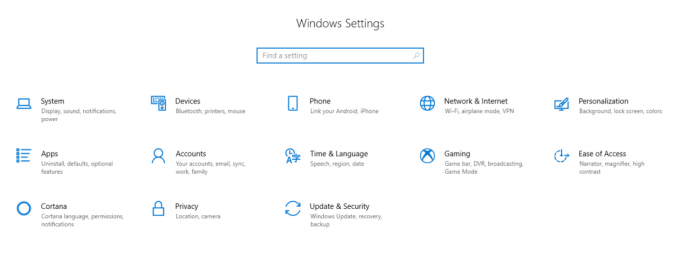
- Siirry nyt Päivitys ja suojaus -kohtaan.

- Napsauta 'Tarkista päivitykset'.
- Toista prosessia, kunnes järjestelmäsi on nyt ajan tasalla.
Johtopäätös
Siinä oli siis kaikki ongelmat, joita Steelseries Apex 3:n käyttäjät keksivät. Yleensä nämä ovat yleisimmät syyt sen takana. Ja jos se on yksi niistä, annettu ratkaisu korjaa ongelman välittömästi.
Mikään näistä korjauksista ei kuitenkaan toimi, se voi johtua myös viallisesta laitteesta. Ota siinä tapauksessa yhteyttä Steelseriesin tukeen ja kysy asiantuntija-apua. Joka tapauksessa, kerro meille, jos tästä artikkelista oli apua. Ja jos kyllä, kerro meille, mikä ongelma itse asiassa oli ja kuinka tarkka korjauksemme oli.


![Stock ROM -levyn asentaminen MLS iQTalk iQ1453 -laitteeseen [Firmware File / Unbrick]](/f/0fbb65cf1071c576934d44b7ba231233.jpg?width=288&height=384)
![Stock ROM -levyn asentaminen Walton Primo H4: lle [laiteohjelmistotiedosto / pura]](/f/bde5d381bb69d7fa954888805e460c12.jpg?width=288&height=384)